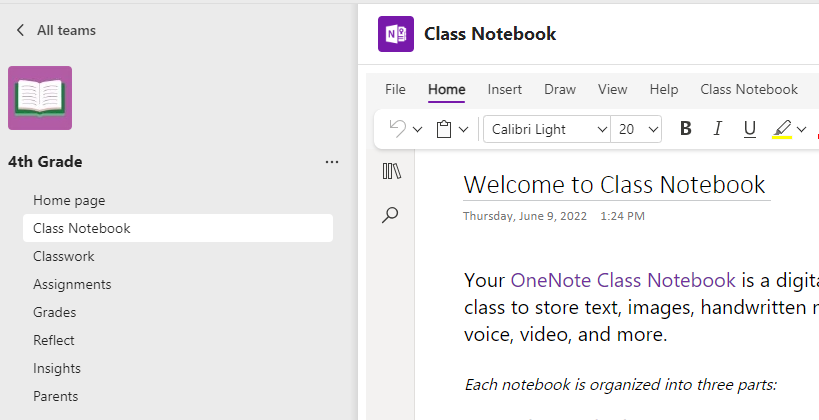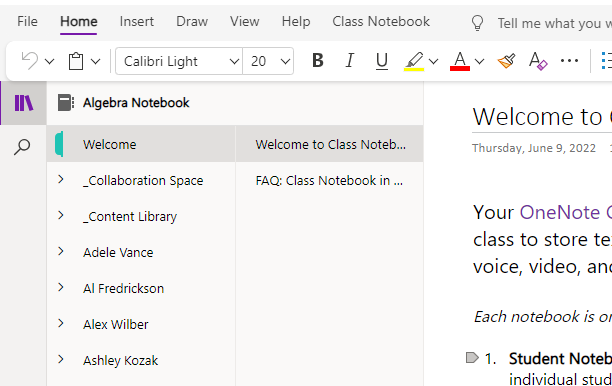Teams でクラス ノートブックを使用する
適用先
クラス チームの組み込みの Class Notebook を使用して、より多くのクラスの作業、アクティビティ、共同作業を行うことができます。
Class Notebook の設定
クラス ノートブックを使用すると、すべての学生がメモを取り、クラスで共同作業を行うことができます。
-
新しいクラスチームで設定するには、[クラス ノートブック] を選択します。
-
OneNote Class Notebook の設定 を選択します。
-
セットアップ手順に従います。
-
詳細情報: Teams でクラス ノートブックを使用する
Teams でクラス ノートブックを使用する
プライベートなノートを取ったり、クラスメートとブレーンストーミングを行ったりする必要がある場合 クラス チームで Class Notebook を使用してください。 教師がノートブックを設定している場合は、Class Notebook タブを選択して調べてください。
-
クラス チームに移動し、Class Notebook を選択します。
-
[ナビゲーションを表示]
-
ユーザーの名前が付いた下部にあるセクションが、プライベート ノートブックです。 自分と教師だけが見ることができます。


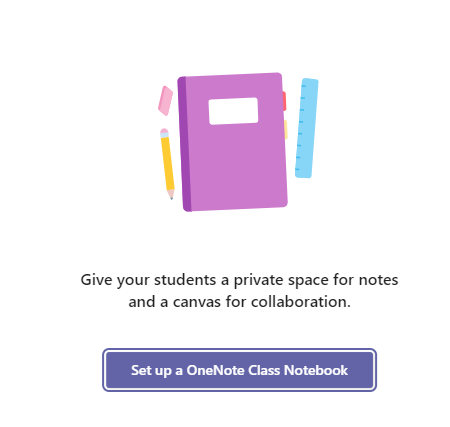
![ユーザーがメニュー オプションを展開できる Microsoft Teamsの [スタッフ ノートブック] タブのアイコン。](/images/ja-jp/d3f76ced-8953-4500-b046-1793f9a749e7)